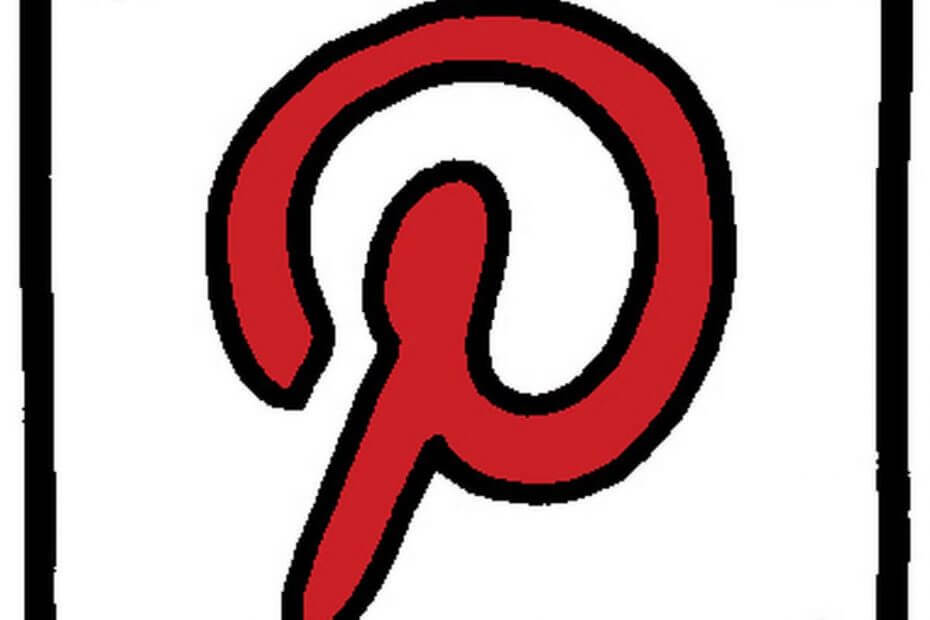- Hai bisogno di un po' di assistenza quando si tratta di gestire correttamente le schede del tuo browser per massimizzare la tua efficienza?
- A condizione che tu stia utilizzando il browser Firefox, il componente aggiuntivo Simple Tab Groups è sicuramente qualcosa che dovresti prendere per un giro di prova.
- Installare e utilizzare questo componente aggiuntivo è davvero semplice, come stiamo per mostrarti in questo momento, velocizzando ulteriormente il tuo processo e la tua esperienza.

Il tempo è denaro e il multitasking è fondamentale quando si cerca di fare molto di più senza perdere troppo tempo, massimizzando tutta l'efficienza complessiva.
Nessun browser è perfetto e funzionalità come la gestione delle schede sfuggono ancora a molti prodotti là fuori, tra cui anche il browser Firefox.
Tuttavia, non tutto è perduto, perché i componenti aggiuntivi, proprio come Simple Tab Groups, ti daranno la mano che hai aspettato per tutto questo tempo.
Ti mostreremo dove trovare l'addon e come utilizzarlo correttamente per semplificarti la vita e massimizzare lo spazio di lavoro disponibile.
Come posso utilizzare Simple Tab Groups in Mozilla Firefox?
- Scarica il Gruppi di schede semplici addon dal sito ufficiale.
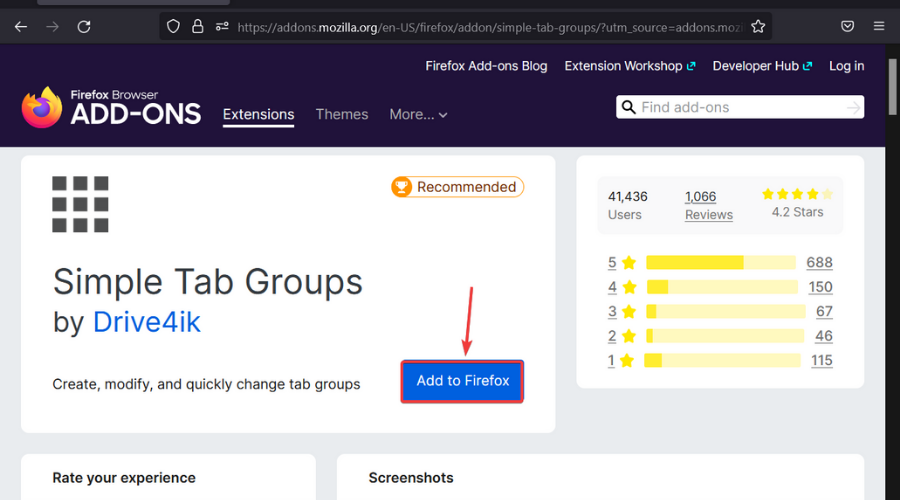
- Fare clic con il pulsante destro del mouse sulla scheda aperta, selezionare Sposta la scheda nel gruppo, poi Crea nuovo gruppo.
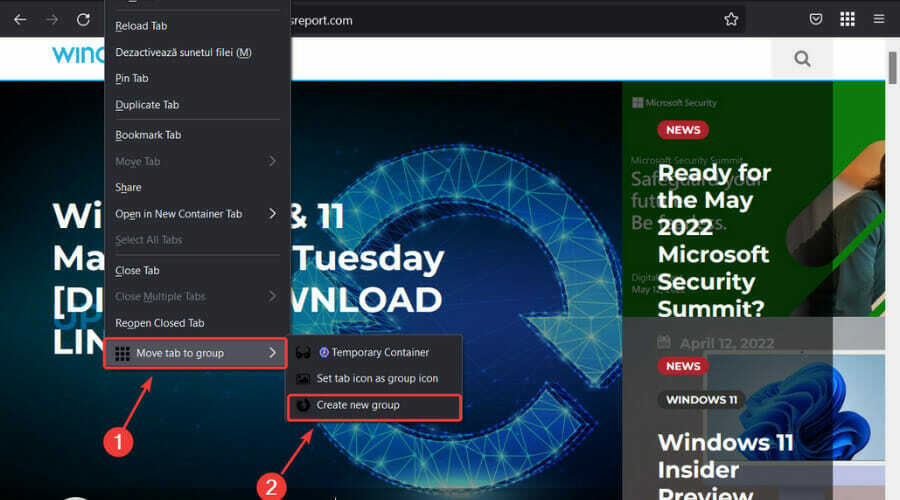
-
Inserisci un nome per il nuovo gruppo e premere il pulsante OK.
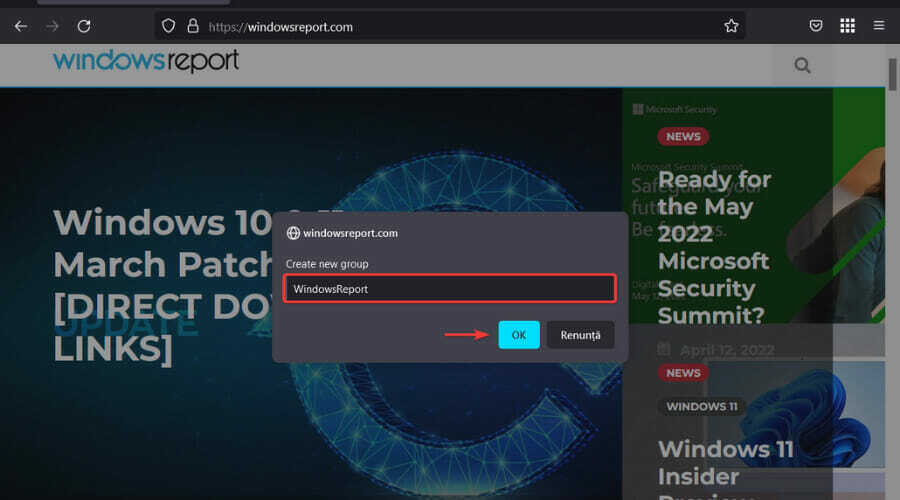
- I tuoi nuovi gruppi possono essere accessibile e gestito dal menu a discesa.
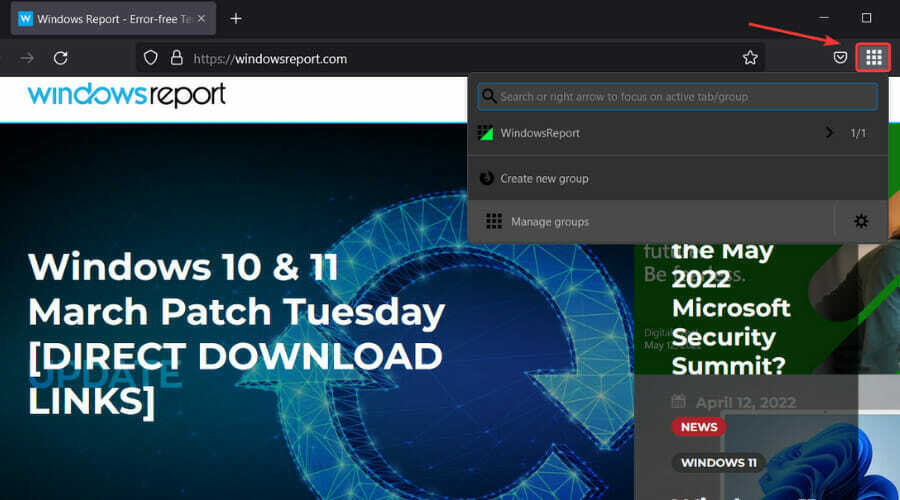
- Per accedere e gestire più opzioni aggiuntive, fare clic su Gestisci i gruppi pulsante sul menu a discesa.
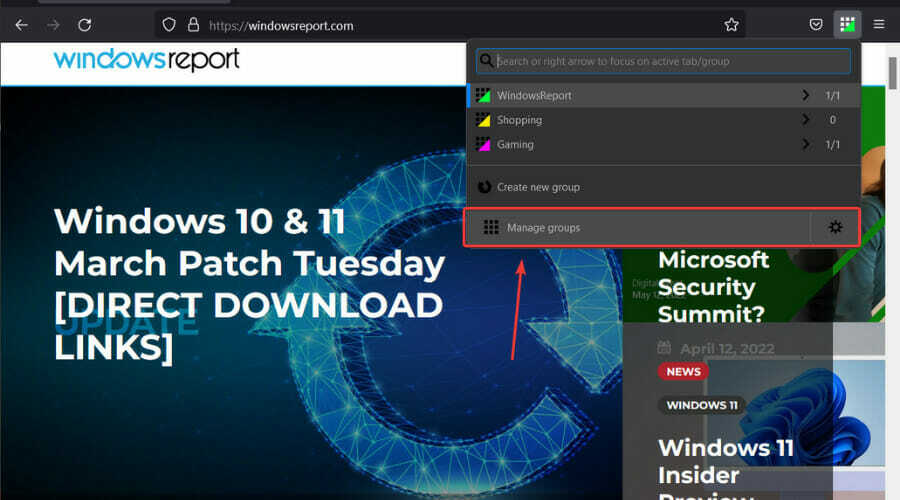
- Per gestire le opzioni dei singoli gruppi, fare clic con il pulsante destro del mouse sul gruppo desiderato nell'elenco a discesa.
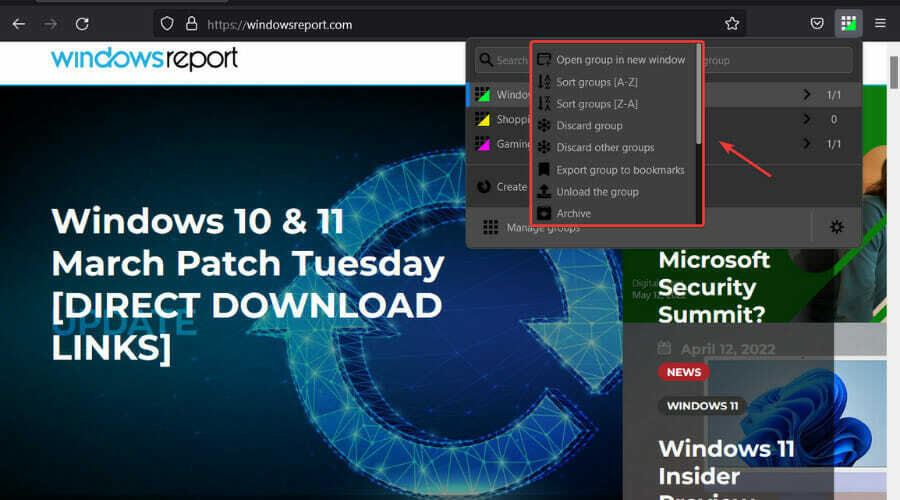
Se hai più gruppi, hai anche la possibilità di selezionare quale gruppo vuoi spostare anche le schede, al fine di massimizzare ulteriormente l'esperienza.
È interessante notare che il pannello Impostazioni gruppo sopra menzionato ha anche opzioni per disattivare l'audio delle schede quando un gruppo viene chiuso o ripristinato, creare un gruppo permanente, mostrare o eliminare le schede dopo lo spostamento.
Se sei un fan di Firefox, tieni presente che il componente aggiuntivo Simple Tab Groups funziona con Firefox Containers e può essere configurato per spostare automaticamente contenitori specifici in un particolare gruppo.
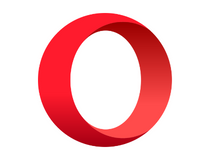
musica lirica
Non perdere altro tempo a riparare un browser Firefox rotto. Installa e configura Opera in un paio di minuti per goderti un'esperienza di navigazione senza interruzioni.
L'unico aspetto negativo dell'utilizzo dei gruppi di schede semplici è che le schede bloccate vengono visualizzate in tutti i gruppi e per il momento non c'è modo di aggirarlo.
Tuttavia, se questo non ti infastidisce così tanto, allora questo è sicuramente il miglior componente aggiuntivo per la gestione delle schede che troverai per il browser Web Firefox.
Sebbene questo sia uno strumento utile, non è ancora all'altezza degli spazi di lavoro di Opera. Ma se hai deciso di utilizzare Firefox, dovresti assolutamente provarlo.
Hai iniziato a gestire meglio le schede del tuo browser? Condividi la tua esperienza con noi nella sezione commenti qui sotto.
![Come aggiornare i dati in Power BI [GUIDA PASSO PER PASSO]](/f/e3ae732eb977671e7220a988e265705c.jpg?width=300&height=460)